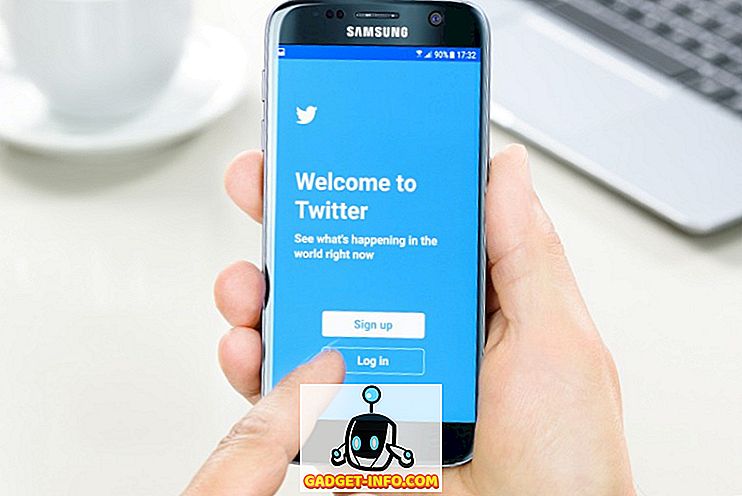Perangkat keras komputer Anda dan Windows 7 membatasi jumlah memori yang dapat digunakan komputer Anda. Dalam hal sistem operasi 32-bit, batas itu adalah 4GB RAM. Sistem operasi 64-bit dapat menggunakan lebih banyak. Namun, jika Windows 7 64-bit PC Anda mengalami kesulitan mengenali semua RAM di komputer Anda, ada perbaikan cepat yang mungkin berhasil. Pelajari cara memperbaiki jumlah maksimum RAM yang dapat digunakan Windows 7 64-bit.
Windows 7 dan Memori Maksimum
Banyak pengguna Windows 7 versi 32-bit kecewa karena tidak semua RAM 4GB (atau lebih) benar-benar dapat digunakan oleh sistem operasi. Banyak yang memilih Windows 7 versi 64-bit tetapi masih kesulitan membuat sistem operasi mengenali dan menggunakan semua memori yang dipasang di PC.
Biasanya, perangkat keras komputer Anda dan Windows 7 bekerja bersama untuk mengidentifikasi perangkat keras yang Anda miliki di PC Anda. Ini termasuk memori atau RAM yang telah Anda instal. Kadang-kadang, komputer Anda tidak menyadari apa yang Anda miliki dan dapat melaporkan bahwa Anda memiliki RAM lebih sedikit daripada yang sebenarnya Anda lakukan. Dengan asumsi ini bukan kesalahan atau kegagalan perangkat keras, ada satu trik yang dapat Anda coba.
Perbaiki Memori Maksimal Windows 7 64-bit Can Address
Jumlah memori yang telah Anda instal di PC Anda belum tentu jumlah yang dapat ditangani Windows 7 64-bit. Alamat berarti menggunakan. Untungnya, Anda dapat menentukan berapa banyak memori yang harus ditangani Windows 7 64-bit saat boot up.
Masuk ke Windows 7 64-bit dengan akun yang memiliki hak administratif. Klik Mulai dan kemudian klik kanan pada Komputer Saya . Pilih Properties dari menu.

Ini membuka jendela Properties untuk komputer Anda. Di bagian berlabel Sistem, perhatikan jumlah Memori Terpasang (RAM) . Kemudian, tutup jendela Properties .

Klik Mulai dan kemudian Jalankan . Jika Anda tidak memiliki perintah Jalankan pada menu Mulai Anda, Anda dapat menahan tombol Windows pada keyboard Anda dan tekan tombol R. Dengan kotak dialog Run terbuka, ketik MSCONFIG dan klik tombol OK .

Ini membuka jendela Konfigurasi Sistem . Klik pada tab Boot dan kemudian klik tombol Opsi Lanjutan .

Ini membuka jendela Opsi Lanjutan BOOT . Klik opsi Maximum Memory dan ketik jumlah maksimum memori yang Anda catat sebelumnya di jendela My Computer Properties . Setelah selesai, klik tombol OK, tutup semua jendela yang tersisa yang telah Anda buka, dan nyalakan kembali komputer Anda.

Windows 7 64-bit tidak selalu dengan benar mengidentifikasi jumlah memori yang telah Anda instal di PC Anda. Anda dapat memperbaiki masalah ini dengan menentukan secara manual berapa banyak memori yang harus digunakan Windows 7 64-bit dengan mengubah nilai di jendela BOOT Advanced Options .
Dengan asumsi Anda tidak memiliki kesalahan perangkat keras atau perangkat lunak, Windows 7 kemudian harus dapat mengidentifikasi dengan benar berapa banyak memori yang telah Anda instal dan jumlah maksimum memori yang akan digunakan saat boot up.